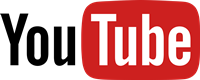VOU TE ENSINAR O MÉTODO QUE USEI PARA GANHAR MAIS DE 7 MIL REAIS POR MÊS, FAZENDO PLANTAS TOPOGRÁFICAS EM AUTOCAD
O método que usei para impressionar clientes e me tornar um profissional de sucesso!
Em 2 HORAS você fará seu primeiro projeto completo!
O curso foi desenvolvido para que você possa aprender desde o zero até a Planta Topográfica pronta em PDF. Você aprenderá tudo de maneira bem didática e passo a passo. Sem enrolação! Direto ao ponto!

MÓDULO 1 : ELABORAR PLANTA TOPOGRÁFICA A PARTIR DOS PONTOS COLETADOS COM GPS GARMIN
AULA 1 – Convertendo arquivos do GPS em KML e abrindo no Google Earth;
AULA 2 – Criando arquivo e exportando para o AutoCAD;
AULA 3 – Convertendo as linhas das Glebas em polígonos;
AULA 4 – Inserindo e nomeando os Vértices dos Polígonos;
AULA 5 – Criando a Tabela de Coordenadas;
AULA 6 – Calculando Área e Perímetro dos Polígonos;
AULA 7 – Preenchendo as informações da Prancha de Desenho;
AULA 8 – Colocando as Hachuras dos Polígonos;
AULA 9 – Criando a Planta de Situação e Inserindo Imagens;
AULA 10-Configurando a Folha de Impressão;
AULA 11- Inserindo as Curvas de Níveis no Projeto;
AULA 12- Inserindo a Grade de Coordenadas e a Barra de Escala;
AULA 13 – Calculando o Fator K e a Convergência Meridiana e Impressão da Planta.
MÓDULO 2 : ELABORAR PLANTA DE USO E OCUPAÇÃO DO SOLO
AULA 1 – Apresentação do Projeto e metodologia;
AULA 2 – Delimitação dos Polígonos no Google Earth;
AULA 3 – Exportando as Feições para o AutoCAD e Configurando as Hachuras;
AULA 4 – Criando as APPs da Nascentes e Córregos;
AULA 5 – Criando a Tabela de Coordenadas;
AULA 6 – Calculando Área e Perímetro dos Polígonos;
AULA 7 – Configurando as Hachuras e Gerando as Curvas de Níveis;
AULA 8 – Inserindo os Vértices, Prancha de Impressão e Grade de Coordenadas;
AULA 9 – Calculando Áreas, Perímetros, Convergência Meridiana, Configurações Finais e Impressão da Planta .
MÓDULO 3 : DIVISÃO DE ÁREA DE PASTAGEM A PARTIR DE PONTOS GPS COLETADOS EM CAMPO
AULA 1 – Apresentação do Projeto e Importação dos Pontos GPX (GARMIN);
AULA 2 – Divisão da Gleba em Tamanhos Diferentes de Acordo com o Pedido do Cliente;
AULA 3 – Ajuste dos Vértices e Exportação para o AutoCAD;
AULA 4 – Inserindo a Prancha de Impressão Tamanho A3 e Grade de Coordenadas;
AULA 5 – Calculando as Áreas e Perímetros dos Polígonos, Configurações Finais e Impressão da Planta;
AULA 6 – Convertendo os Arquivos DWG em Pontos GPS e Simulando a Marcação no Campo das Novas Cercas e Divisas.
MÓDULO 4 : DIVIDIR GLEBAS E ELABORAR PLANTA TOPOGRÁFICA A PARTIR DE IMAGEM DE SATÉLITE GEORREFERENCIADA NO AUTOCAD
AULA 1 – Baixando a Imagem de Satélite e Georreferenciando no AutoCAD;
AULA 2 – Vetorização das Glebas, APP’s e Córrego Observados na Imagem de Satélite;
AULA 3 – Exportação para o QGIS e Cálculo das Áreas e Perímetros das Glebas, APP’s e Córrego;
AULA 4 – Inserindo, Editando Hachuras e Rótulos dos Polígonos;
AULA 5 – Preparando a Prancha de Impressão e Escolhendo o Formato de Folha;
AULA 6 – Inserindo a Planta de Situação, Barra de Escala e Grade de Coordenadas;
AULA 7 – Configurações Finais e Salvando a Planta em PDF.
MÓDULO 5 : CONSULTANDO E BAIXANDO INFORMAÇÕES NOS SITES DO SICAR E SIGEF - INCRA
AULA 1 – Consultando Informações do SICAR e Levando os Polígonos do CAR para o AutoCAD;
AULA 2 – Consultando Informações no Site do SIGEF-INCRA (PARTE 1) – CNS do Cartório de Registro de Imóveis;
AULA 3 – Consultando Informações no Site do SIGEF-INCRA (PARTE 2) – Nome do Proprietário ou Nome da Gleba;
AULA 4 – Levando os Polígonos do Site do SIGEF/INCRA para o AutoCAD;
AULA 5 – Preparando a Prancha de Impressão e Escolhendo o Formato de Folha.
MÓDULO 6 : IMPORTAÇÃO DE PONTOS DE ESTAÇÕES TOTAIS E GPS GEODÉSICO PARA O AUTOCAD
AULA 1 – Apresentação da Metodologia e Importação dos Pontos da LEICA.XYZ;
AULA 2 – Importação dos Pontos da LEICA.ASC;
AULA 3 – Importação dos Pontos da NIKON.D40;
AULA 4 – Importação dos Pontos da NIKON.TRN;
AULA 5 – Importação dos Pontos da PENTAX.PEN;
AULA 6 – Importação dos Pontos da RUIDE.DAT;
AULA 7 – Importação dos Pontos da TOPCON.C21;
AULA 8 – Importação dos Pontos Utilizando a Planilha Coletora de Pontos (Este UTM; Norte UTM; Altitude; Código do Ponto);
AULA 9 – Importação de Pontos e Cotas e Gerando Curvas de Nível Utilizando Software Gratuito (Este UTM; Norte UTM; Altitude; Nome do Ponto).
MÓDULO 7 : DICAS DE LEVANTAMENTO POR ESTAÇÃO TOTAL PARA INICIANTES
AULA 1 – Método do Caminhamento;
AULA 2 – Medições pelo Método do Caminhamento – Revisão;
AULA 3 – Prática de Medição de Áreas pelo Método do Caminhamento (Simulação Passo – a – Passo, Poligonal de Apoio e Levantamento de Pontos).
MÓDULO 8 : ELABORAR PLANTA TOPOGRÁFICA COM MEMORIAL DESCRITIVO A PARTIR DE PONTOS COLETADOS COM GPS GEODÉSICO
AULA 1 – Apresentação da Metodologia de Elaboração da Planta;
– Importando os pontos para o AutoCAD;
– Convertendo as linhas das Glebas em polígonos;
– Inserindo e nomeando os Vértices dos Polígonos;
– Calculando Áreas e Perímetros;
– Escolhendo a Escala;
– Preenchendo as informações da Prancha de Desenho;
– Inserindo os Confrontantes;
AULA 2 – Colocando as Hachuras dos Polígonos;
– Inserindo a Grade de Coordenadas;
– Criando a Planta de Situação e Inserindo Imagens;
– Criando o Memorial Descritivo e Quadro Analítico;
– Finalizando a Planta;
– Calculando o Fator K e a Convergência Meridiana e Impressão da Planta.
MÓDULO 9 : ELABORAR CROQUI DE LOCALIZAÇÃO NO AUTOCAD A PARTIR DE RASCUNHO FEITO À MÃO
AULA 1 – Apresentação da Metodologia de Elaboração do Croqui;
– Criando Linha de Partida do Croqui;
– Convertendo as linhas do Croqui em polígonos;
– Inserindo e nomeando os Vértices dos Polígonos;
– Calculando Áreas e Perímetros;
– Ajustando as Cotas do Projeto;
AULA 2 – Georreferenciando o Croqui Elaborado no AutoCAD;
– Colocando as Hachuras dos Polígonos;
– Criando a Planta de Situação e o Quadro de Coordenadas;
– Calculando a Convergência Meridiana, Fator K, Configurações Finais e Impressão da Planta;
– Finalizando a Planta;
– Inserindo Configurando a Folha de Impressão e Salvando em PDF;
– Dicas para Fazer uma Boa Planta de Situação;
– Refazendo o Mesmo Croqui utilizando o Topocad 2000.
MÓDULO 10 : ELABORAR PROJETO DE LOTEAMENTO A PARTIR DE PONTOS COLETADOS COM GPS GEODÉSICO
AULA 1 – Apresentação da Metodologia de Elaboração do Projeto de Loteamento;
Aula 2- Calculando Área e Perímetros das Áreas Consolidadas;
AULA 3 – Ajustando os lotes na Quadra 1 e calculando as Áreas e Perímetros;
AULA 4 – Ajustando os lotes nas Quadras 2 e 3 e calculando as Áreas e Perímetros;
AULA 5 – Ajustando os lotes na Quadra 4 e 5 e calculando as Áreas e Perímetros;
AULA 6 – Ajustando os lotes na Quadra 6 e calculando as Áreas e Perímetros;
AULA 7 – Ajustando os lotes na Quadra 7 e calculando as Áreas e Perímetros;
AULA 8 – Ajustando as ruas e calçadas e inserindo as hachuras;
AULA 9 – Criando as áreas públicas (Praças), a área de APP e rotulando as Quadras e Ruas;
AULA 10-Criando a Planta de Situação, Configurando a Folha de Impressão e Salvando em PDF.
MÓDULO 11 : ELABORAR PLANTA E MEMORIAL DESCRITIVO PARA DESMEMBRAMENTO DE VÁRIOS LOTES A PARTIR DE PONTOS COLETADOS COM GPS
AULA 1 – Apresentação da Metodologia de Elaboração da Planta;
AULA 2 – Vetorização das Glebas, APP’s e Córrego Observados na Imagem de Satélite;
AULA 3 – Exportação para o QGIS e Cálculo das Áreas e Perímetros das Glebas, APP’s e Córrego;
AULA 4 – Inserindo, Editando Hachuras e Rótulos dos Polígonos;
AULA 5 – Preparando a Prancha de Impressão e Escolhendo o Formato de Folha;
AULA 6 – Inserindo a Planta de Situação, Barra de Escala e Grade de Coordenadas;
AULA 7 – Configurações Finais e Salvando a Planta em PDF.
AULA 8 – Inserindo os Vértices, Prancha de Impressão e Grade de Coordenadas;
AULA 9 – Calculando Áreas, Perímetros, Convergência Meridiana, Configurações Finais e Impressão da Planta .
AULA 10-Configurando a Folha de Impressão;
AULA 11- Inserindo as Curvas de Níveis no Projeto;
AULA 12- Inserindo a Grade de Coordenadas e a Barra de Escala;
AULA 13 – Calculando o Fator K e a Convergência Meridiana e Impressão da Planta.
MÓDULO 12 : ELABORAR PLANTA ADMINISTRATIVA DE PROPRIEDADE RURAL E DIVISÃO DE ÁREAS DE PASTAGENS
AULA 1 – Configurando a Folha de Impressão e Salvando em PDF;
AULA 2 – Divisão de Áreas e Vetorização dos Limites das Glebas;
AULA 3 – Importação dos Pontos GPS para o AutoCAD e Ajuste das Poligonais;
AULA 4 – Vetorização dos Açudes e Importação para o AutoCAD;
AULA 5 – Vetorização das Áreas de APP e Reserva Legal e Importação para o AutoCAD;
AULA 6 – Vetorização de Rios e Córregos e Importação para o AutoCAD;
AULA 7 – Calculando Áreas, Perímetros e Rotulagem das Informações das Glebas;
AULA 8 – Adicionando Hachuras de Áreas de APP, Reserva Legal e Glebas;
AULA 9 – Criando a Planta de Situação, Configurando a Folha de Impressão e Salvando em PDF.
MÓDULO 13 : ELABORAR PLANTA PARA DESMEMBRAMENTO DE GLEBA EM PARTES IGUAIS.
AULA 1 – Apresentação do projeto, importação dos pontos GPS, e vetorização da APP;
AULA 2 – Adicionando o nome dos confrontantes e dividindo a gleba em 4 partes iguais;
AULA 3 – Edição dos vértices, cálculo das áreas, perímetros, azimutes e geração dos memoriais descritivos;
AULA 4 – Adicionando as hachuras, grade de coordenadas e montagem da prancha de plotagem;
AULA 5 – Criação do quadro de áreas, espaço de assinaturas, planta de situação e plotagem em PDF.
MÓDULO 14 : ELABORAR PLANTA PLANIALTIMÉTRICA A PARTIR DE PONTOS COLETADOS COM GPS GEODÉSICO RTK
AULA 1 – Apresentação do projeto, importação dos pontos do GPS RTK e vetorização da poligonal;
AULA 2 – Adicionando e editando os vértices da poligonal;
AULA 3 – Adicionando os rótulos, calculando áreas, perímetros e adicionando hachuras;
AULA 4 – Importando os pontos GPS, fazendo a triangulação e gerando as curvas de nível;
AULA 5 – Gerando os memoriais descritivos e criando o espaço para assinaturas;
AULA 6 – Preenchendo o carimbo, criando a planta de situação e salvando em formato PDF.
MÓDULO 15 : PÓS PROCESSAMENTOS DE DADOS GNSS UTILIZANDO OS SOFTWARES TOPCON TOOLS E GNSS SOLUTIONS
AULA 1 – Entendendo as Diferenças entre o Método de Posicionamento Relativo Estático e o Método de Posicionamento Relativo Cinemático e Quando Utilizar um ou outro;
AULA 2 – Aprendendo a extrair e organizar os Arquivos Brutos/Nativos (da Base e do Rover) resultantes do Levantamento;
AULA 3 – Abrindo o Software Topcon Tools – Criando e Salvando as Configurações de uma Nova Obra;
AULA 4 – Convertendo os Arquivos Brutos/Nativos (da Base e do Rover) para o Formato Rinex;
AULA 5 – Importando os Arquivos Rinex da Base e do Rover, excluindo os arquivos cinemáticos e renomeando os pontos de acordo com o Horário do Levantamento;
AULA 6 -Processando os dados GNSS PPP (site IBGE) e utilizando as informações para corrigir as coordenadas e erros da base, colocando a Base como Controle (Horizontal e Vertical);
AULA 7 – Adicionando um novo modelo de Antena GNSS no Topcon Tools e Preenchendo os parâmetros da antena utilizada;
AULA 8 – Realizando o Pós Processamento, baixando as efemérides precisas e adicionando no Topcon Tools;
AULA 9 – Transformando os Pontos que estão com “Solução Flutuante” para “Solução Fixa”;
AULA 10 – Transformando os demais Pontos que estão com “Solução Flutuante” para “Solução Fixa” e Ajustando a Rede;
AULA 11 – Exportando os Pontos Pós Processados do Topcon Tools para o AutoCAD (DWG) e para o Formato (TXT) – Posicionamento Relativo Estático;
AULA 12 – Pós Processamento de Pontos do Posicionamento Relativo Cinemático, Exportando do Topcon Tools para o AutoCAD (DWG) e também para o Formato (TXT);
AULA 13 – Abrindo o Software GNSS Solutions – Criando, Salvando as Configurações de uma Nova Obra e Corrigindo as Coordenadas da Base pelo PPP, importando os Arquivos do Rover;
AULA 14 – Adicionando as efemérides precisas no Software GNSS Solutions, reconhecendo padrões de Residuais de Sinais de Satélites “bons” e “ruins” para fazer a desativação;
AULA 15 – Exportando os Pontos Pós Processados do GNSS Solutions para o Formato (TXT) e abrindo no AutoCAD com o TopoCAD 2000 – Posicionamento Relativo Estático;
AULA 16 – Pós Processamento de Pontos do Posicionamento Relativo Cinemático, Exportando do GNSS Solutions para o Formato (TXT) e abrindo no AutoCAD com o TopoCAD 2000.


 Informações e Links na Descrição
Informações e Links na Descrição 
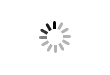 Carregando... Por favor, aguarde...
Carregando... Por favor, aguarde...